如何在 Windows 10 格式化 USB 隨身碟?大多數 USB 隨身碟都已預先格式化。如果隨身碟的儲存容量小於或等於 32GB,則它們可能是使用 FAT32 檔案系統。如果隨身碟的儲存容量大於 32 GB (在我們 Kingston 的 USB 隨身碟儲存容量型號中,是儲存容量等於或大於 64GB 時),則它們會是使用 exFAT 檔案系統。由於 FAT32 的最大儲存容量為 32GB,故無法在大於 32GB 的任何儲存設備中的 FAT32 檔案系統中進行格式化。
將 USB 隨身碟插入電腦後,就可以馬上複製和移動檔案、格式化或重新命名隨身碟。您可以打開檔案總管,並在左側窗格中點開‘電腦以重新命名隨身碟。接著對您的 USB 隨身碟單擊右鍵,並選擇重新命名。NTFS 是 Windows 啟動磁碟的標準格式,但外接 Windows exFAT 或 FAT32 檔案系統可允許您在 Mac 和 Windows 電腦上使用 USB 隨身碟。您可能想要將隨身碟保留為 exFAT 或 FAT32 檔案系統,以便它們可以在 Mac 上使用,但您也可以將其格式化為 NTFS 檔案系統。欲格式化為 NTFS,請開啟檔案總管,然後在左側窗格中點開‘電腦。接著對您的 USB 隨身碟單擊右鍵,並選取格式和 NTFS,請注意,該隨身碟中的所有資料都將被刪除,因此請確保您已經有備份檔案。
如果 USB 隨身碟已使用 Mac (AFS +) 進行格式化,但您想在 Windows系統上使用它,則必須將其格式化為 exFAT、FAT32 或 NTFS 檔案系統,同樣請注意,該隨身碟中的所有資料都將被刪除。
將 USB 隨身碟格式化之後,您現在就可以使用它了。您可以開啟檔案總管,在左側面板的功能表中選取 USB 隨身碟來查看內容。